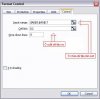Chào cả nhà!
Em có file theo dõi vật tư,mọi người giúp em công thức tính tổng thành tiền của từng bộ phận nhé.
Theo file đính kèm,cột thành tiền em muốn tính tổng của tất cả các bộ phận
Nhưng khi cần click vào 1 bộ phận có thể xem được thành tiền của rriêng bộ phận đó.
Xem giúp em các bác nhé.
Cảm ơn nhiều!
Yumi_000.
quần áo trẻ em | quan ao tre em | quần áo sơ sinh | quần áo bé trai | quần áo bé gái | bodysuit carter | quan ao so sinh | quan ao tre em nhap khau
Em có file theo dõi vật tư,mọi người giúp em công thức tính tổng thành tiền của từng bộ phận nhé.
Theo file đính kèm,cột thành tiền em muốn tính tổng của tất cả các bộ phận
Nhưng khi cần click vào 1 bộ phận có thể xem được thành tiền của rriêng bộ phận đó.
Xem giúp em các bác nhé.
Cảm ơn nhiều!
Yumi_000.
quần áo trẻ em | quan ao tre em | quần áo sơ sinh | quần áo bé trai | quần áo bé gái | bodysuit carter | quan ao so sinh | quan ao tre em nhap khau
File đính kèm
Lần chỉnh sửa cuối: